-
win10电脑的密钥怎么读
- 2022-06-29 15:08:05 来源:windows10系统之家 作者:爱win10
win10电脑的密钥怎么读?大多用户都不知道自己电脑成功激活的激活码,有些网友是用激活工具激活的,因此想了解本机win10激活密钥读取。下面为大家带来win10电脑的密钥怎么读取的方法。
工具/原料
系统版本:win10专业版
品牌型号:华硕UX30K35A
方法一、win10电脑的密钥怎么读取的方法
1、在Windows10桌面,右键点击开始按钮,在弹出的菜单中选择“运行”菜单项。或者直接快捷键win+r打开运行菜单。

2、这时会弹出运行窗口,在窗口中的文本框内输入命令regedit,然后点击确定按钮后打开注册表编辑器窗口。
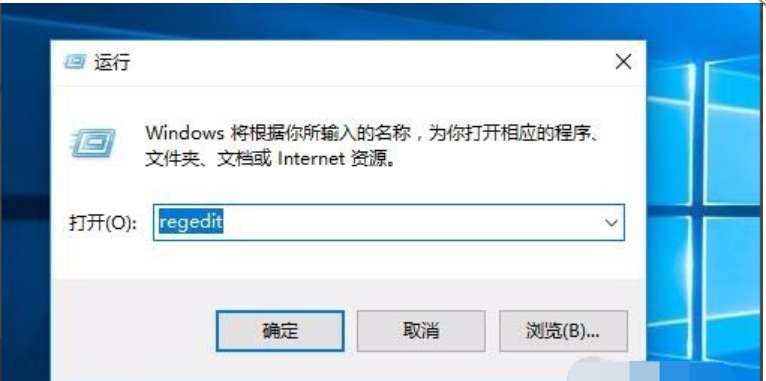
3、在打开的注册表编辑器窗口中定位到HKEY_LOCAL_MACHINE/SOFTWARE/Microsoft/Windows NT/CurrentVersion/SoftwareProtectionPlatform注册表项。
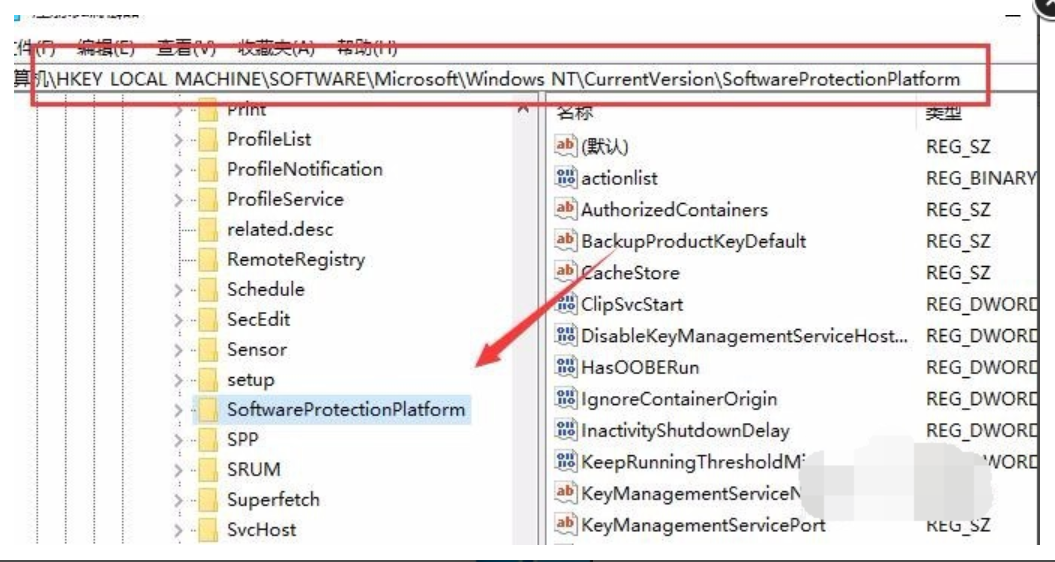
4、接着在右侧的窗口中找到BackupProductKeyDefault注册表键值。
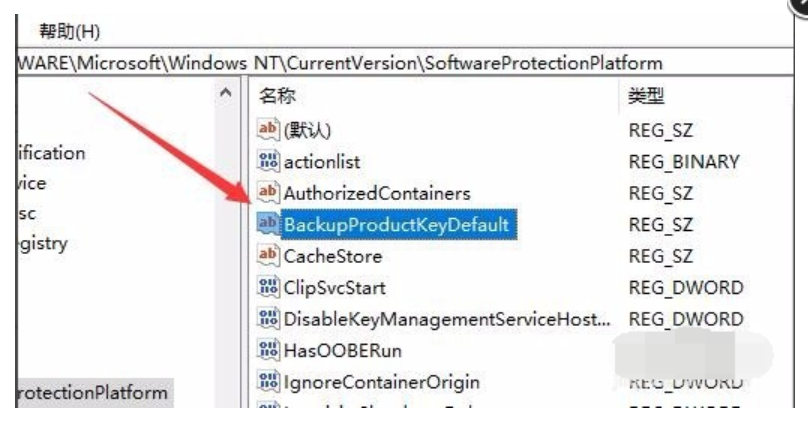
5、双击打开BackupProductKeyDefault注册表键值,在编辑窗口中就可以看到系统的激活密钥了。
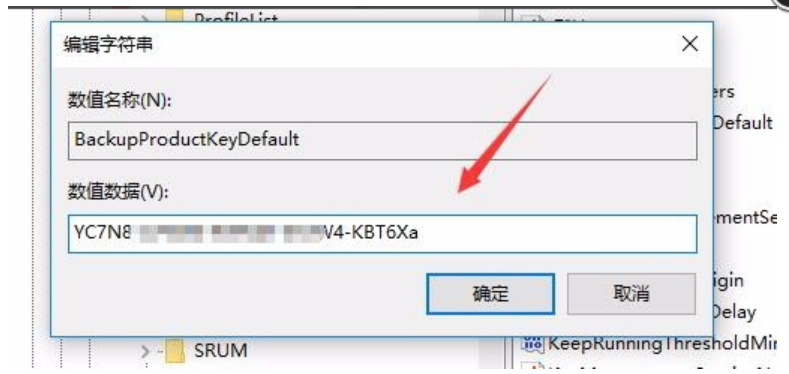
6、另外我们也可以查看系统的激活码,只需要在桌面上右键点击此电脑图标。

7、这时会打开系统属性窗口,在这里就可以看到我们的系统激活码了。
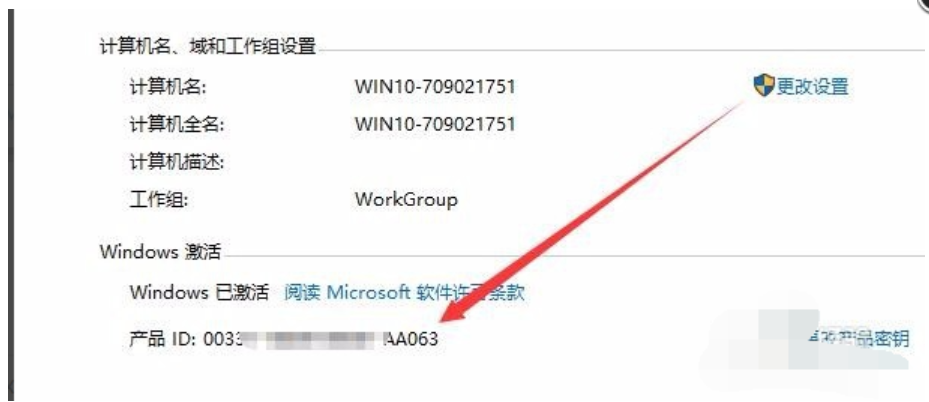
总结
1、在Windows10桌面,右键点击开始按钮,在弹出的菜单中选择“运行”菜单项。或者直接快捷键win+r打开运行菜单。
2、这时会弹出运行窗口,在窗口中的文本框内输入命令regedit,然后点击确定按钮后打开注册表编辑器窗口。
3、在打开的注册表编辑器窗口中定位到HKEY_LOCAL_MACHINE/SOFTWARE/Microsoft/Windows NT/CurrentVersion/SoftwareProtectionPlatform注册表项。
4、接着在右侧的窗口中找到BackupProductKeyDefault注册表键值。
5、双击打开BackupProductKeyDefault注册表键值,在编辑窗口中就可以看到系统的激活密钥了。
6、另外我们也可以查看系统的激活码,只需要在桌面上右键点击此电脑图标。
7、这时会打开系统属性窗口,在这里就可以看到我们的系统激活码了。
猜您喜欢
- 一招搞定win10开始菜单打不开问题..2021-01-04
- 小编告诉你怎么打开win10设置..2017-08-29
- win10隐藏驱动器具体操作方法..2017-06-20
- 网络打印机找不到,小编告诉你网络打印..2018-09-04
- 机械师电脑下载与安装win10家庭版系统..2019-09-12
- 如何将win10升级为预览版2020-12-18
相关推荐
- win10系统重装设置U盘启动 2022-04-15
- win10底部任务栏无响应重启无效怎么办.. 2022-06-17
- win10开机密码如何设置图文教程.. 2021-01-11
- 小编告诉你win10创意者怎么更新.. 2017-10-17
- win10正版升级win11系统的方法.. 2022-02-20
- 2017最全win10周年更新最新下载.. 2017-07-29



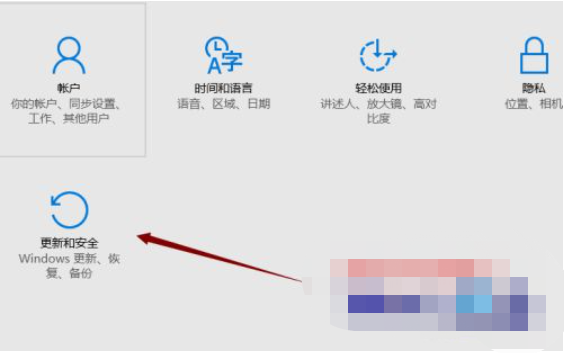
 魔法猪一健重装系统win10
魔法猪一健重装系统win10
 装机吧重装系统win10
装机吧重装系统win10
 系统之家一键重装
系统之家一键重装
 小白重装win10
小白重装win10
 Anvi Ultimate Defrag v1.1 官方简体中文版 (磁盘碎片整理工具)
Anvi Ultimate Defrag v1.1 官方简体中文版 (磁盘碎片整理工具)  雨林木风win7 sp1 x64八周年纪念版 2015.02
雨林木风win7 sp1 x64八周年纪念版 2015.02 Eset nod32官方简体中文版下载
Eset nod32官方简体中文版下载 系统之家Ghost Win8 x64专业版v201606
系统之家Ghost Win8 x64专业版v201606 深度技术ghost Xp Sp3 专业装机版201702
深度技术ghost Xp Sp3 专业装机版201702 ExtremeCopy v2.3.4 简体中文注册版 (快速文件复制工具)
ExtremeCopy v2.3.4 简体中文注册版 (快速文件复制工具) Ghost_Win7旗
Ghost_Win7旗 萝卜家园 Gh
萝卜家园 Gh 小白系统Ghos
小白系统Ghos 深度技术ghos
深度技术ghos 金山猎豹浏览
金山猎豹浏览 博雅社区小说
博雅社区小说 电脑公司 gho
电脑公司 gho 雨林木风ghos
雨林木风ghos Next Launche
Next Launche 系统之家64位
系统之家64位 HD Tune ProV
HD Tune ProV